R语言学习2:绘图
本系列是一个新的系列,在此系列中,我将和大家共同学习R语言。由于我对R语言的了解也甚少,所以本系列更多以一个学习者的视角来完成。
参考教材:《R语言实战》第二版(Robert I.Kabacoff),书中所提到的John Cook的优秀博文,关于代码规范的《来自Google的R语言编码风格指南》。
Part 1:图形参数
Unit 1:点型和线型
plot()是R中为对象作图的一个泛型函数,它的输出由所绘制对象的类型不同而不同。如果x和y是两个等长的数字向量,则以下代码将绘制点集\((x,y)\),并用线段将其连接。
plot(x, y, type="b")
这里type="b"代表同时绘制点和线。还有以下的几种type属性的选择:
"p":只绘制点,不绘制线段。"l":只绘制线段,不绘制点。"b":绘制点和线,但实线不通过点。"o":绘制点和线,且实线会通过点,与"b"的视觉效果不同。"h":只绘制各点到\(x\)轴的竖线,不绘制点和线。"s":绘制阶梯型曲线。"S":绘制阶梯型区间,但是阶梯方向不同。"n":不绘制任何点、线。
在使用plot()作图之前,可以使用par()函数修改图形的参数,这个函数可以任意次调用。在使用par()修改图形参数之前,往往会加入以下两句:
opar <- par(no.readonly=TRUE)
...
par(opar)
当调用par(opar)后,将还原默认参数环境。
以下是用于指定符号和线条类型的参数:
pch:指定绘制点时使用的符号,范围是\(\{0,1,\cdots,25\}\)。cex:指定符号的大小,表示绘图符号相对于默认大小的缩放倍数,默认值是1。lty:指定线条类型,范围是\(\{1,2,\cdots,6\}\)。lwd:指定线条宽度,表示之于默认值的相对粗细,默认值是1。
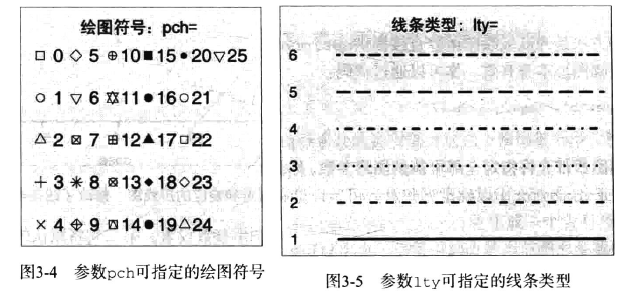
也可以直接在plot处加上这四个参数:
plot(x, y, type="b", pch=11, lty=2, cex=2, lwd=2)
Unit 2:颜色
以下是用于指定颜色的参数:
col:默认的绘图颜色,可以传入一个向量并循环使用。col.axis:坐标轴刻度文字的颜色。col.lab:坐标轴标签文字的颜色。col.main:标题颜色。col.sub:副标题颜色。fg:图形前景色,如坐标轴线。bg:图形背景色。
颜色的指定,可以用颜色下标、颜色名字、十六进制颜色值、RGB值、HSV值来指定,函数colors()可以返回所有可用颜色的名称(657种)。
可以用rainbow(n)创建一个\(n\)种连续的彩虹形颜色列表,可以用gray(vector)来获得一个灰度色列表,常用的vector=0:n/n,是一个\([0,1]\)之间的均匀列表。
RColorBrewer是一个用于创建颜色的常用包,其中brewer.pal(n, name)可以从调色盘name中创建一个颜色值的向量,以下程序段是一个brewer.par()函数的使用示例。
library(RColorBrewer)
n <- 9
mycolor <- brewer.pal(n, "Set1") # 使用的颜色集合是"Set1"
barplot(rep(1,n), col = mycolor)
可以使用display.brewer.all()显示所有调色板的颜色,或者display.brewer.pal(name)显示某个调色板的颜色。brewer.pal.info命令可以给出所有调色板的列表。
Unit 3:文本
字体族和字样通过以下参数进行控制。
cex:相对默认大小的缩放倍数,默认值是1(代表以下一类,不要直接调用)。cex.axis:坐标轴刻度文字的缩放倍数。cex.lab:坐标轴标签的缩放倍数。cex.main:标题的缩放倍数。cex.sub:副标题的缩放倍数。font:整数,指定字体样式。\(\{1,2,3,4,5\}\)分别代表常规、粗体、斜体、粗斜体、符号字体(代表以下一类,不要直接调用)。font.axis:坐标轴刻度文字的字体样式。font.lab:坐标轴标签的字体样式。font.main:标题的字体样式。font.sub:副标题的字体样式。ps:字体磅值,文本的最终大小为ps*cex。family:绘制文本时使用的字体族,标准取值为serif(衬线)、sans(无衬线)、mono(等宽)。
字体族的设置稍显复杂,在Windows系统中,mono映射为TT Courier New,sarif映射为TT Times New Roman,sans映射为TT Arial,这里TT指True Type。如果想要使用其他字体,需要创建新的映射,使用windowsFonts()和windowsFont()来创建。
x <- c(20, 30, 40, 45, 60)
y <- c(16, 20, 27, 40, 60)
windowsFonts(
A=windowsFont("Arial Black"),
B=windowsFont("Bookman Old Style"),
C=windowsFont("Comic Sans MS")
)
par(pch=17, lty=6, cex=2, lwd=3) # 注意cex参数也会对文本产生影响
par(col='red')
par(font.main=4, family="C", ps=6)
plot(x, y, type="b", main="A Simple Try")

Unit 4:图形尺寸与边界尺寸
控制图形尺寸和边界大小的参数为:
pin:以英寸表示的图形尺寸,是一个二元列表(宽和高)。mai:以数值向量表示的边界大小,单位为英寸(下、左、上、右)。mar:以数值向量表示的边界大小,单位为英分(下、左、上、右)。
Part 2:添加要素
Unit 1:添加标题和坐标轴标签
添加标题和坐标轴标签:使用title()函数,其调用格式为
title(main="main title",
sub="subtitle",
xlab="x-axis label",
ylab="y-axis label")
可以在title()函数中添加其他图形参数,如col.main、col.lab、cex.lab等。
Unit 2:添加个性化坐标轴
如果要添加个性化的坐标轴,通常要在plot()函数中设置一些图形参数:
ann:取FALSE时,将不会画出标题,包括主标题和副标题。bty:设置边框样式,默认为"o"表示全部画出,还有"l"(左下)、"7"(右上)、"c"(上下左)、"u"(左下右)、"]"(上下右)、"n"(无)。xaxs和yaxs:设置\(x, y\)轴的范围,默认为"r"表示比范围略大,"i"表示和给定作图范围完全相同。xaxt和yaxt:可以取"n",此时坐标轴、刻度线和刻度值将不会画出。axes:如果取FALSE,则所有坐标轴和框线都不会被画出。
添加自定义的坐标轴:使用axis()函数,其调用格式为
axis(side, at=, labels=, pos=, lty=, col=, las=, tck=, ...)
各个参数的释义为
side:\(\{1,2,3,4\}\),表示在图形的哪一边绘制坐标轴(下、左、上、右)。at:数值型向量,表示需要绘制刻度线的位置。labels:字符型向量,刻度线旁的文字标签,如果缺省则直接使用at中的值。pos:坐标轴线绘制位置的坐标。lty:线条类型。col:线条和刻度线颜色。las:标签平行于坐标轴=0,垂直于坐标轴=2。tck:刻度线的长度,以相对于绘图区域大小的分数表示,默认为-0.01,负值表示在图形外侧。
x <- c(20, 30, 40, 45, 60)
y <- c(16, 20, 27, 40, 60)
windowsFonts(
A=windowsFont("Arial Black"),
B=windowsFont("Bookman Old Style"),
C=windowsFont("Comic Sans MS")
)
par(pch=17, lty=6, cex=1, lwd=3)
par(col='red')
par(font.main=2, family="C", ps=12)
plot(x, y, type="b", main="A Simple Try", yaxt="n")
z <- c(20, 21, 22, 23, 24, 26, 28, 30, 35, 42, 50, 60)
axis(4, at=z, labels=z, col.axis='blue', pos=50, las=2, lty=2, tck=-0.02, )
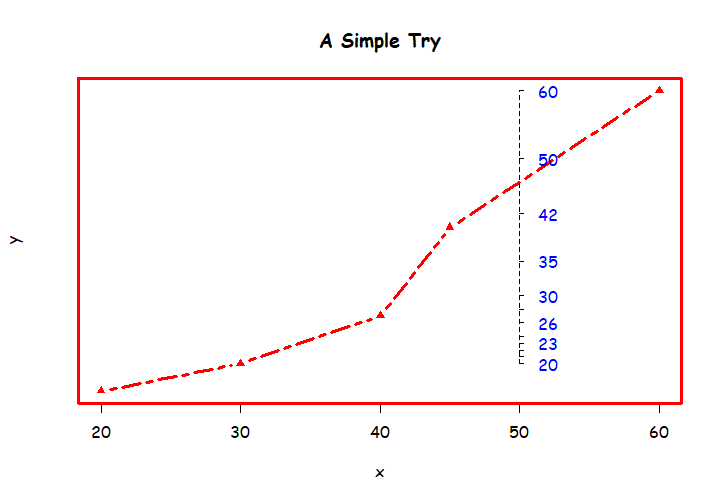
Unit 3:添加图例和参考线
要添加参考线,应当使用abline()函数,其使用格式为
abline(h=yvalues, v=xvalues)
这里h代表添加水平参考线的高度位置,v代表添加垂直参考线的水平位置。可以在其中添加其他图形参数。
要添加图例,应当使用legend()函数,其使用格式为
legend(location, title, legend, ...)
location:指定图例的位置,可以给定图例左上角的\(x,y\)坐标,也可以使用locator(1)用鼠标点击,还可以使用bottom, bottomleft, left, topleft, top, topright, right, bottomright, center等关键字。title:图例标题的字符串。legend:图例标签组成的字符型向量。
以下给出书上的案例:
rm(list=ls())
dose <- c(20, 30, 40, 45, 60)
drugA <- c(16, 20, 27, 40, 60)
drugB <- c(15, 18, 25, 31, 40)
opar <- par(no.readonly = T)
par(lwd=2, cex=1.5, font.lab=2)
plot(dose, drugA, type="b",
pch=15, lty=1, col="red", ylim=c(0,60),
main="Drug A vs. Drug B",
xlab="Drug Dosage", ylab="Drug Response")
lines(dose, drugB, type="b",
pch=17, lty=2, col="blue")
abline(h=30, lwd=1.5, lty=2, col="gray")
library(Hmisc)
minor.tick(nx=3, ny=3, tick.ratio=0.5) # 添加次要刻度线
legend("topleft", inset=0.05, title="Drug Type", c("A", "B"),
lty=c(1, 2), pch=c(15, 17), col=c("red", "blue"))
par(opar)
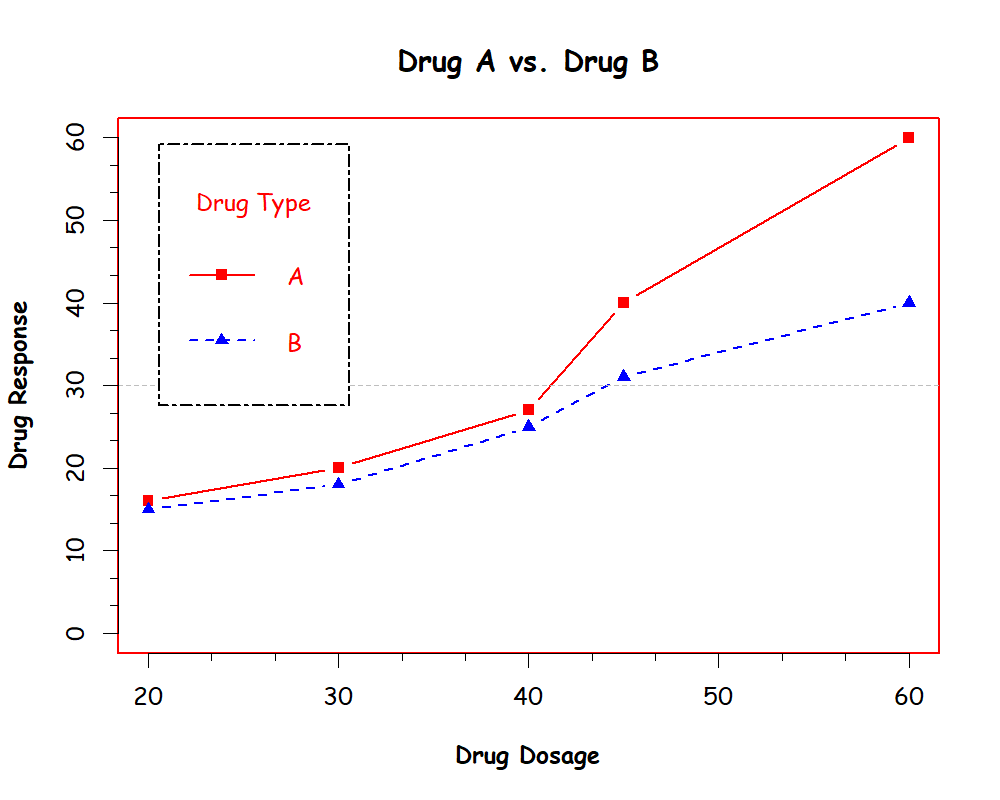
Unit 4:添加辅助文本
文本添加可以通过函数函数text(),向图形内部(通常是各个点)添加文本,使用格式为
text(location, "text to place", pos, ...)
location:文本的位置参数,可以是一对\((x, y)\)坐标,也可以通过location=locator(1)用鼠标来确定摆放位置。pos:文本相对于位置参数的方位,\(\{1,2,3,4\}\)代表下、左、上、右。还可以追加指定参数offset作为偏移量。
还可以通过mtext()向图形的四个边界之一添加文本,使用格式为
mtext("text to place", side, line=n, ...)
side:指定摆放文本的边,\(\{1,2,3,4\}\)代表下、左、上、右。line:内移或外移文本,值越大,文本外移的程度越大。adj:文本可以向左下对齐=0,或向右上对齐=1。
Part 3:图形组合
规则排布:可以使用par()函数中的图形参数mfrow=c(nrows, ncols)来创建按行填充的、行数为nrows、列数为ncols的图形矩阵。以下案例书上的实例代码,数据集为R语言内置的mtcars。
rm(list=ls())
opar <- par(no.readonly = T)
par(mfrow=c(2, 2)) # 将绘图区域分成四块
attach(mtcars)
plot(wt, mpg, main="Scatterplot of wt vs. mpg") # 第一个图
plot(wt, disp, main="Scatterplot of wt vs. disp") # 第二个图
hist(wt, main="Histogram of wt") # 第三个图
boxplot(wt, main="Boxplot of wt") # 第四个图
detach(mtcars)
par(opar)
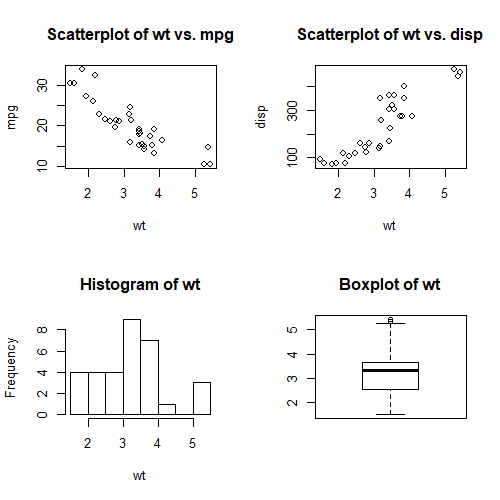
复杂排布:可以使用layout(matrix)函数来组合图形,这里matrix给定了图形的所在位置,如
1 & 1 \\
2 & 3
\end{pmatrix}
\]
就代表第一幅图位于第一行的1、2列,第二幅图位于第二行第一列,第三幅图位于第二行第二列。
rm(list=ls())
opar <- par(no.readonly = T)
attach(mtcars)
mat <- matrix(c(1, 1, 2, 3), nrow=2, ncol=2, byrow=T)
layout(mat) # 按照mat矩阵给出划分
hist(wt, main = "Graph_1")
hist(mpg, main = "Graph_2")
hist(disp, main = "Graph_3")
detach(mtcars)
par(opar)
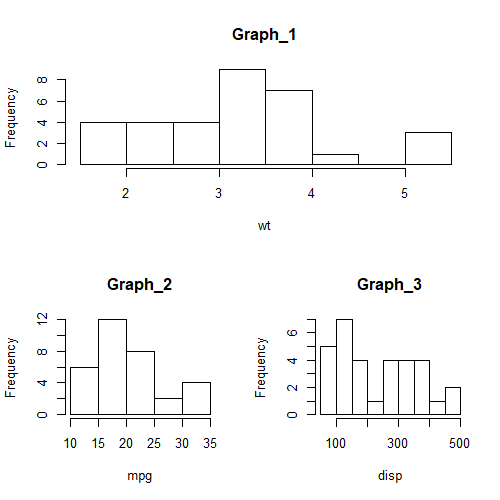
为了精细控制每幅图形的相对大小,可以在layout()函数中使用widths和heights两个参数,它们分别是各列宽度值构成的向量与各行宽度值构成的向量。现在,在上述代码中加入这两个参数。
rm(list=ls())
opar <- par(no.readonly = T)
attach(mtcars)
mat <- matrix(c(1, 1, 2, 3), nrow=2, ncol=2, byrow=T)
layout(mat, widths = c(3, 1), heights = c(1, 1.5)) # 按照mat矩阵给出划分
hist(wt, main = "Graph_1")
hist(mpg, main = "Graph_2")
hist(disp, main = "Graph_3")
detach(mtcars)
par(opar)
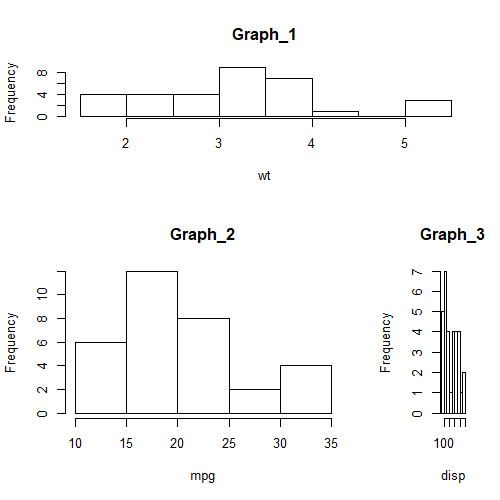
精细控制:可以使用par()函数的参数fig来精细控制,它接受四个\([0,1]\)之间的数,分别代表图形在窗口内所占有矩形的四个端点。一般还要加入new=TRUE,使得新加入的图形与原图形位于同样的画布中。
注意,如果遇到Error in plot.new(): figure margins too large,则应当修改参数,这是因为由于设备的原因,子图所需的大小与设置的参数冲突了。
R语言学习2:绘图的更多相关文章
- R语言学习笔记(五)绘图(1)
R是一个惊艳的图形构建平台,这也是R语言的强大之处.本文将分享R语言简单的绘图命令. 本文所使用的数据或者来自R语言自带的数据(mtcars)或者自行创建. 首先,让我们来看一个简单例子: ...
- R语言学习笔记2——绘图
R语言提供了非常强大的图形绘制功能.下面来看一个例子: > dose <- c(20, 30, 40, 45, 60)> drugA <- c(16, 20, 27, 40, ...
- R语言学习 第四篇:函数和流程控制
变量用于临时存储数据,而函数用于操作数据,实现代码的重复使用.在R中,函数只是另一种数据类型的变量,可以被分配,操作,甚至把函数作为参数传递给其他函数.分支控制和循环控制,和通用编程语言的风格很相似, ...
- R语言基础画图/绘图/作图
R语言基础画图/绘图/作图 R语言基础画图 R语言免费且开源,其强大和自由的画图功能,深受广大学生和可视化工作人员喜爱,这篇文章对如何使用R语言作基本的图形,如直方图,点图,饼状图以及箱线图进行简单介 ...
- R语言学习路线和常用数据挖掘包(转)
对于初学R语言的人,最常见的方式是:遇到不会的地方,就跑到论坛上吼一嗓子,然后欣然or悲伤的离去,一直到遇到下一个问题再回来.当然,这不是最好的学习方式,最好的方式是——看书.目前,市面上介绍R语言的 ...
- R语言学习 第一篇:变量和向量
R是向量化的语言,最突出的特点是对向量的运算不需要显式编写循环语句,它会自动地应用于向量的每一个元素.对象是R中存储数据的数据结构,存储在内存中,通过名称或符号访问.对象的名称由大小写字母.数字0-9 ...
- R语言学习笔记:基础知识
1.数据分析金字塔 2.[文件]-[改变工作目录] 3.[程序包]-[设定CRAN镜像] [程序包]-[安装程序包] 4.向量 c() 例:x=c(2,5,8,3,5,9) 例:x=c(1:100) ...
- R语言学习笔记——C#中如何使用R语言setwd()函数
在R语言编译器中,设置当前工作文件夹可以用setwd()函数. > setwd("e://桌面//")> setwd("e:\桌面\")> s ...
- R语言学习笔记之: 论如何正确把EXCEL文件喂给R处理
博客总目录:http://www.cnblogs.com/weibaar/p/4507801.html ---- 前言: 应用背景兼吐槽 继续延续之前每个月至少一次更新博客,归纳总结学习心得好习惯. ...
随机推荐
- Angular入门到精通系列教程(11)- 模块(NgModule),延迟加载模块
1. 摘要 2. NgModule举例.说明 3. Angular CLI生成模块 4. 延迟加载模块 5. 总结 环境: Angular CLI: 11.0.6 Angular: 11.0.7 No ...
- 目标检测的评价指标(TP、TN、FP、FN、Precision、Recall、IoU、mIoU、AP、mAP)
1. TP TN FP FN GroundTruth 预测结果 TP(True Positives): 真的正样本 = [正样本 被正确分为 正样本] TN(True Negatives): 真的 ...
- 001.IT运维面试问题-Linux基础
Linux基础 简述Linux主流的发行版? Redhat.CentOS.Fedora.SuSE.Debian.Ubuntu.FreeBSD等. 简述Linux启动过程? ⑴开机BIOS自检,加载硬盘 ...
- TCP服务器程序
Linux下编写TCP服务器调用的函数顺序为:socket -> bind -> listen -> accept -> recv/send socket 参见:http:// ...
- JVM(七)字符串详解
常量池: 我们前面也一直说常量池有三种: 1:class文件中的常量池,前面我们解析class文件的时候解析的就是,这是静态常量池.在硬盘上. 2:运行时常量池.可以通过HSDB查看,是Instan ...
- Devexpress DockManager多页面浮动窗口会关闭所有页面的问题
注册 DockManager 的 ClosingPanel 事件 private void DockManager1_ClosingPanel(object sender, DockPanelCanc ...
- 改变JavaScript中函数的内部this指向!
改变JavaScript中函数的内部this指向! 第一种方法 call call 可以 调用函数 + 改变函数内的this指向! var obj = { name: 'lvhang' } funct ...
- MySQL调优之查询优化
一.查询慢的原因 1.网络 (1)网络丢包,重传 这个比较容易理解.当SQL 从客户端发送到数据库,执行完毕,数据库将结果返回给客户端,这个将数据返回给客户端的过程本质是网络包传输.因为链路的不稳定性 ...
- Spring AOP介绍与使用
Spring AOP介绍与使用 AOP:Aspect Oriented Programming 面向切面编程 OOP:Object Oriented Programming 面向对象编程 面向切面 ...
- protoc-gen-validate (PGV)
https://github.com/envoyproxy/protoc-gen-validate This project is currently in alpha. The API should ...
